Heim >Betrieb und Instandhaltung >Windows-Betrieb und -Wartung >So installieren Sie einen virtuellen PDF-Drucker im Win7-System

Klicken Sie zunächst auf das Menü „Start“, dann auf „Geräte und Drucker“ und dann nach dem Öffnen auf „Drucker hinzufügen“
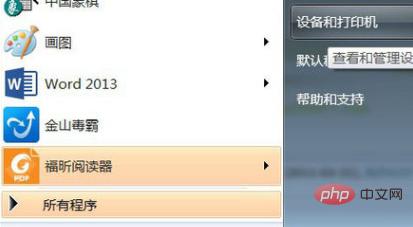

Klicken Sie dann auf „Lokalen Drucker hinzufügen“
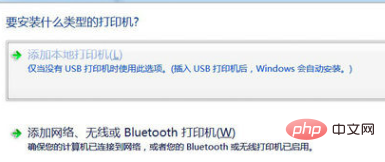
Klicken Sie dann auf „Datei: (In die Datei drucken)“
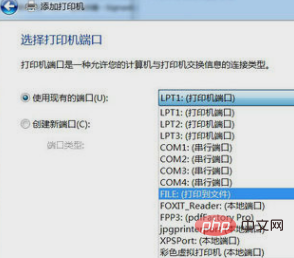
Klicken Sie dann beim Hersteller auf „Generisch“ und beim Gerät auf „MS Publisher-Belichter“
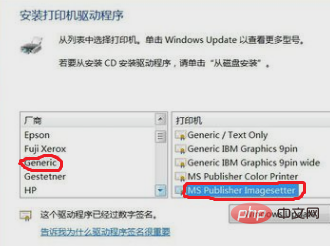
Als nächstes „Geben Sie Folgendes ein.“ Druckername“, der sein kann: „Virtueller Farbdrucker“, „Virtueller PDF-Farbdrucker“ usw.
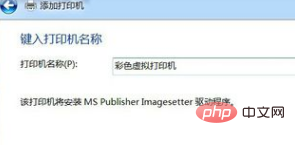
Wählen Sie dann aus, ob die Option „Teilen“ aktiviert werden soll
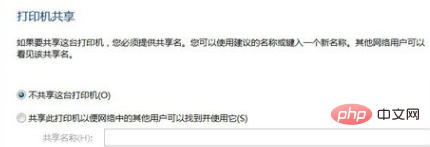
Wählen Sie als Nächstes aus, ob „Als Standarddrucker festlegen“ ausgewählt werden soll, und klicken Sie auf „Fertig stellen“.
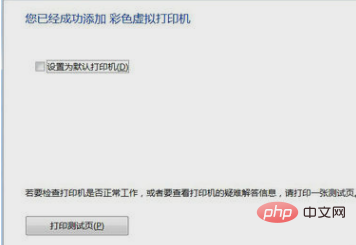
Dann aktivieren Sie „Gerät“ und „Drucker“. "Sie können sehen, dass ein „virtueller Farbdrucker" hinzugefügt wurde
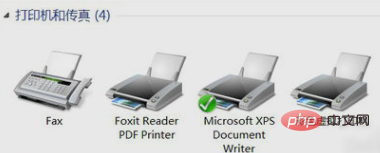
Empfohlene Tutorials zu verwandten Artikeln: Windows-Tutorial
Das obige ist der detaillierte Inhalt vonSo installieren Sie einen virtuellen PDF-Drucker im Win7-System. Für weitere Informationen folgen Sie bitte anderen verwandten Artikeln auf der PHP chinesischen Website!